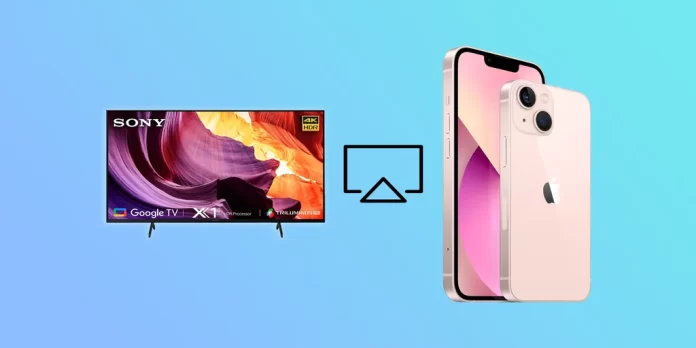¿Está cansado de ver sus programas y películas favoritos en una pequeña pantalla de iPhone? ¿Disfrutarías del contenido en una pantalla de TV Sony más grande? Afortunadamente, puedes duplicar la pantalla de tu iPhone en un televisor Sony.
Imagina ver tu serie favorita o jugar a tu juego favorito en una pantalla más grande y con mejor calidad de audio. Tanto si vas a una noche de cine con amigos como si quieres relajarte y ver un programa después de un largo día, reflejar tu iPhone en tu televisor Sony puede proporcionarte una experiencia más envolvente.
Sin embargo, hay algunos matices que debes tener en cuenta. Como mínimo, tu modelo de televisor Sony debe ser compatible con AirPlay, la función de mirroring de Apple.
Veamos, pues, la lista de televisores Sony compatibles con AirPlay y cómo activarlo para ver contenidos de tu iPhone en una pantalla más grande.
¿Qué televisores Sony son compatibles con AirPlay?
AirPlay es un protocolo inalámbrico patentado desarrollado por Apple que permite a los usuarios transmitir contenidos multimedia como música, vídeos y fotos desde un dispositivo Apple (como un iPhone, iPad o Mac) a otros dispositivos compatibles, como Apple TV, altavoces y televisores inteligentes. Utiliza tecnología Wi-Fi y Bluetooth para establecer una conexión entre dispositivos. Permite transferir contenidos multimedia de un dispositivo a otro de forma sencilla y sin cables ni software adicional.
Es importante tener en cuenta que los problemas de compatibilidad son comunes con muchos Smart TV de Sony, lo que podría afectar a su capacidad para reflejar su iPhone a su televisor mediante AirPlay. Antes de seguir adelante con el método AirPlay, es crucial para determinar si su televisor Sony es compatible con AirPlay.
Esta es la lista de algunos modelos de televisores Sony compatibles con AirPlay:
- Sony A9G OLED (2019)
- Sony X950G (2019)
- Sony X800H (2020)
- Sony X900H (2020)
- Sony X950H (2020)
- Sony A8H OLED (2020)
- Sony A9S OLED (2020)
- Sony A8 OLED (2020)
- Sony Z8H 8K LED (2020)
- Sony XR-X90J – XR-X92J (2021)
- Sony KD-X91J (2021)
- Sony XR-A80J (2021)
- Sony KD-X85J – KD-X80J (2021)
- Sony KD – X79J (2021)
A partir de 2022, casi todos los televisores Sony son compatibles con AirPlay o el protocolo AirPlay2 mejorado (desarrollado en 2018). Solo los televisores Sony de gama baja (OEM, producción ODM), televisores con el logotipo de Sony pero fabricados bajo un esquema de subcontratación, no son compatibles con AirPlay (solo para algunos países). Si su televisor tiene el sistema operativo Google TV, el televisor tiene soporte para AirPlay2.
Cabe señalar que algunos modelos antiguos de televisores Sony también son compatibles con AirPlay a través de una actualización de firmware. No obstante, lo mejor es que consultes con el servicio de asistencia de Sony o con Google para confirmar si tu modelo de televisor es compatible con AirPlay.
Cómo utilizar AirPlay en el iPhone con Sony TV
Si quieres reflejar la pantalla de tu iPhone en tu televisor Sony, haz lo siguiente:
- Asegúrate de que tu iPhone y tu Sony TV están en la misma red Wi-Fi.
- En tu iPhone, desliza el dedo hacia abajo desde la esquina superior derecha de la pantalla para abrir el Centro de control.
- A continuación, pulse sobre el icono Screen Mirroring.
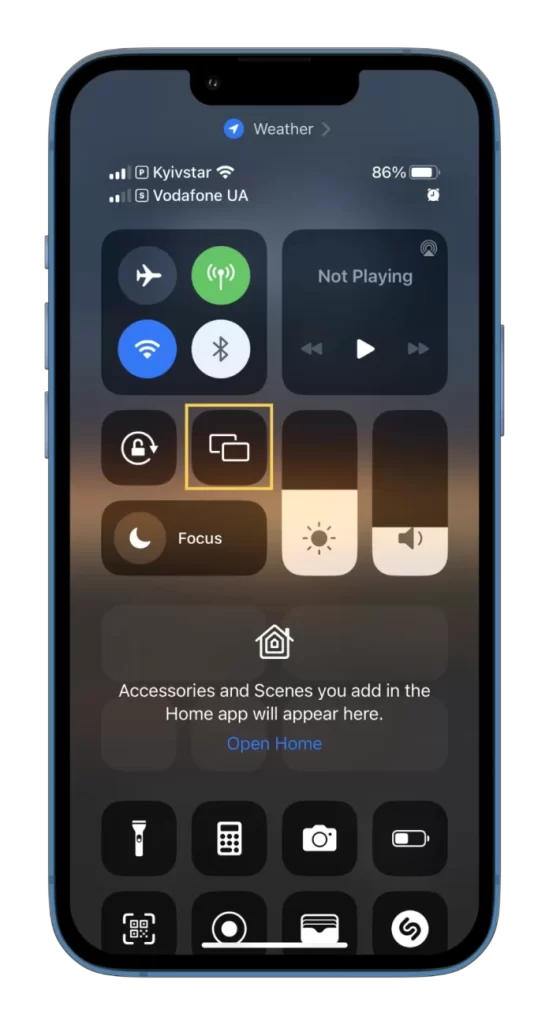
- Seleccione su televisor Sony de la lista de dispositivos disponibles. (Debería aparecer en esta lista, como se muestra en la captura de pantalla).
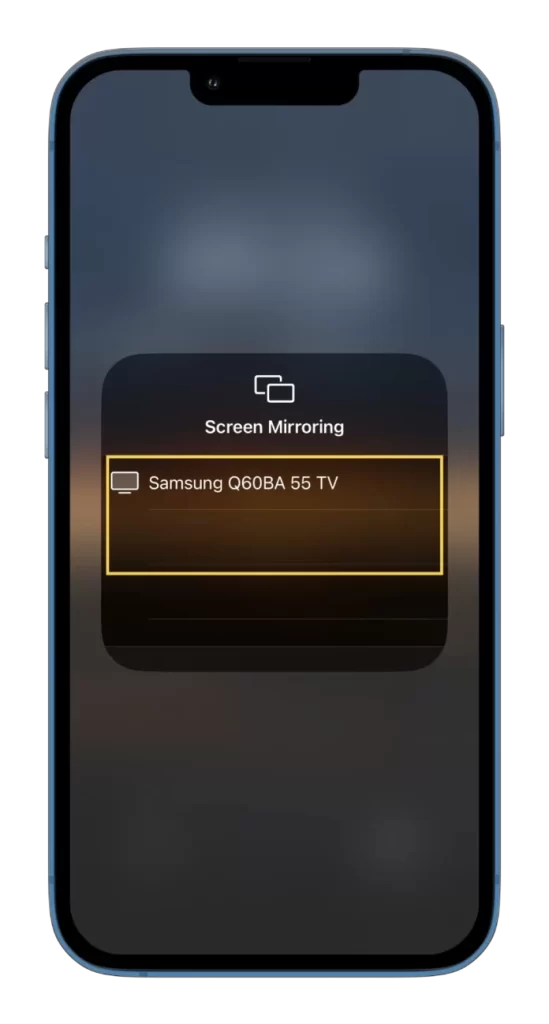
- Introduce el código AirPlay que aparece en tu televisor si se te solicita.
La pantalla de tu iPhone debería reflejarse ahora en tu televisor Sony.
Cómo usar aplicaciones de terceros para duplicar iPhone en Sony TV
Si tu televisor Sony no es compatible con AirPlay, puedes reproducir tu iPhone con una aplicación de terceros. Muchas aplicaciones del App Store te permiten duplicar tu iPhone en un televisor. Aquí tienes los pasos a seguir:
- Descarga e instala en tu iPhone una aplicación de terceros como TV Assist.
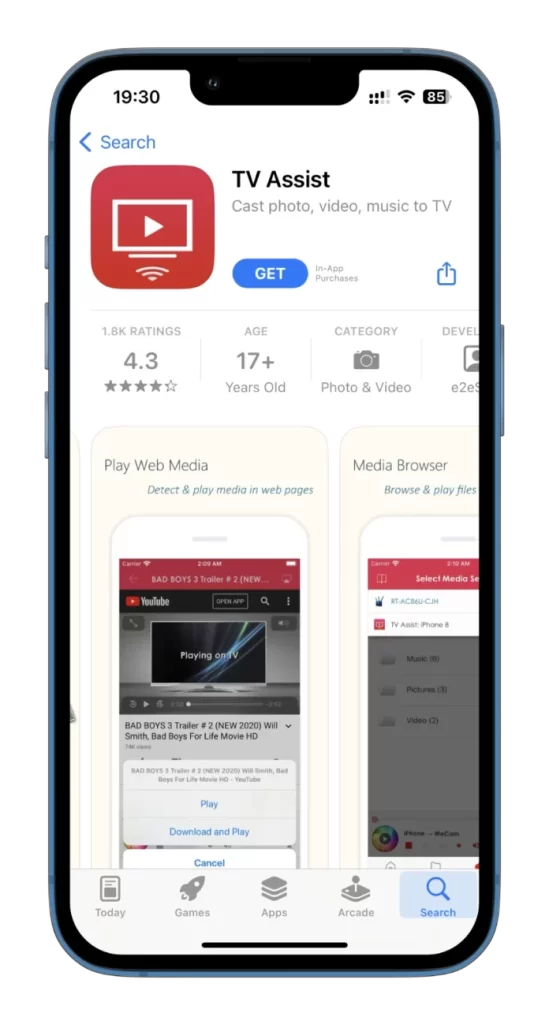
- Conecta el iPhone y el televisor a la misma red Wi-Fi.
- Abre la aplicación en tu iPhone y toca el icono de Screen Mirroring en la esquina superior derecha.
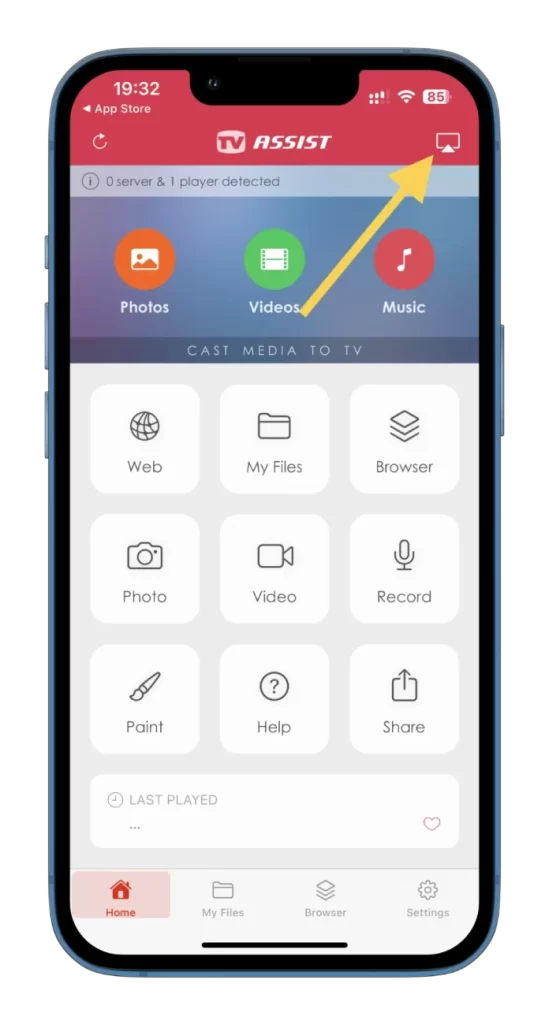
- A continuación, selecciona tu televisor Sony en la lista de dispositivos disponibles.
Ahora, sigue las instrucciones de la aplicación para empezar a reflejar la pantalla de tu iPhone en tu televisor Sony.
Cómo funciona AirPLay en un iPhone o iPad con televisores Sony Bravia
Utilice una red WiFi o una conexión por cable para transferir vídeo. El televisor y su dispositivo Apple deben utilizar la misma red de Internet. Esto es necesario para que el intercambio inicial de paquetes de solicitud establezca una conexión entre el iPhone TV y el Sony Bravia.
Cómo se produce la conexión, usted envía una solicitud desde su teléfono a la TV para transmitir contenido, entonces dos opciones son posibles.
Transmisión de la pantalla del iPhone o iPad al televisor Sony
Si desea transmitir toda la pantalla de su smartphone o tableta, la conexión se crea a través de WiFi punto a punto. iPhone transmite a través de WiFi a la pantalla de TV de la pantalla del iPhone.
Transmisión de vídeo desde un iPhone o iPad a un televisor Sony
Cuando veas vídeos, puede que veas un icono de compartir si quieres transmitir vídeos desde tu iPhone, como Youtube o Netflix. YouTube tiene un icono de este tipo; puedes tocarlo y elegir en qué dispositivo disponible quieres empezar a transmitir vídeos. El iPhone sólo transmitirá al televisor la información del servicio y el vídeo que quieras transmitir en la pantalla grande. Si el televisor tiene preinstalada la aplicación del servicio de streaming, la iniciará, obtendrá información del teléfono sobre qué contenidos transmitir, se conectará a los servidores del servicio y empezará a recibir vídeo directamente.
Sony TV AirPlay no funciona.
Esta es una situación común que requiere un esfuerzo mínimo para solucionar. Por lo tanto, si su televisor Sony Bravia no se puede conectar a través de AirPlay o un programa de duplicación, haga lo siguiente.
- Comprueba tu dispositivo móvil; debe estar conectado a la misma red que el televisor. Esto es imprescindible. Puede que el televisor esté conectado a WiFi y tu teléfono utilice datos móviles.
- En algunos televisores Sony Bravia, especialmente antes de 2021, primero debes encender y activar Apple AirPlay o el programa de duplicación antes de conectarte a tu teléfono.
- El código AirPlay no funciona en tu televisor; esto puede ocurrir si te conectas a otro televisor. Recuerda que verás todos los dispositivos disponibles para conectar a tu teléfono; tienes que elegir el televisor adecuado-precisamente al que necesitas conectarte.
- Si ha comprobado todo y no encontró errores, reinicie el televisor y el teléfono, es poco probable, pero sucede que los programas en los dispositivos funcionan con un error. Para reiniciar el televisor, es necesario desenchufarlo durante 30 segundos, esto está garantizado para borrar la memoria caché, y cuando se enciende de nuevo, todos los programas se cargará en un estado actualizado sin historial de navegación y las cookies, y se guardará la autorización.
- Si quieres ver servicios de streaming en tu Sony TV y usar tu iPhone para seleccionar una película, sin duda es más cómodo. Y luego usar el teléfono para enviar mensajes de texto o hacer llamadas. Esto es posible; debes tener un servicio de streaming preinstalado en tu televisor, como YouTube, Netflix o Amazon, y si se requiere autorización, tu cuenta en la aplicación de tu televisor debe estar activa. Debes iniciar sesión en tu cuenta en el televisor. Puedes utilizar tu teléfono normalmente una vez que el vídeo comience a transmitirse en tu televisor.